WooCommerce-Integration
Anweisung
Wie installiere ich ConveyThis auf WooCommerce?
Schritt 1
Gehen Sie zu Ihrem WordPress-Bedienfeld und klicken Sie auf "Plugins" und dann auf "Neu hinzufügen".

Schritt 2
Geben Sie ConveyThis in das Suchfeld ein und das Plugin wird angezeigt.
Klicken Sie auf "Jetzt installieren" und dann auf "Aktivieren".
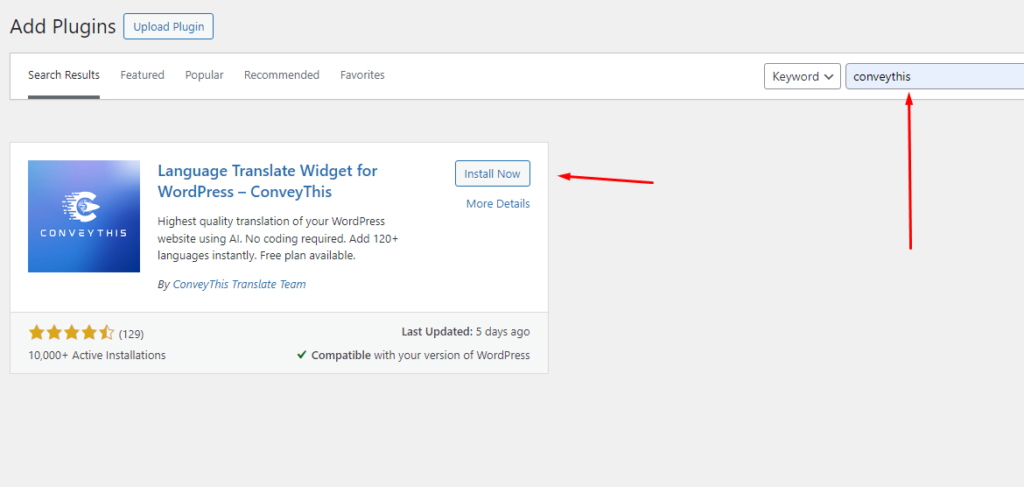
Schritt 3
Wenn das Seiten-Plugin aktiv ist, überprüfen Sie das Menü „Plugins und Einstellungen“ für das ConveyThis-Plugin.
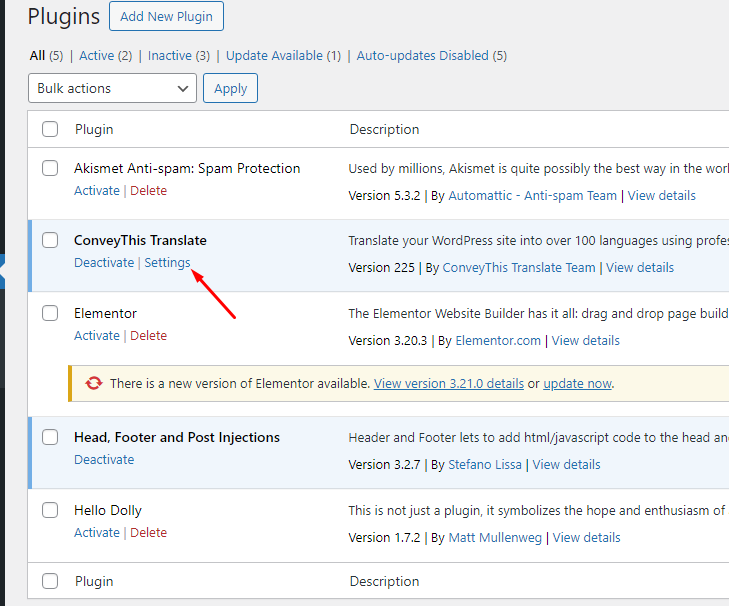
Schritt 4
Auf dieser Seite müssen Sie Ihre Einstellungen konfigurieren.
Um dies zu tun, müssen Sie zunächst ein Konto bei www.conveythis.com erstellen, wenn Sie es noch nicht getan haben.
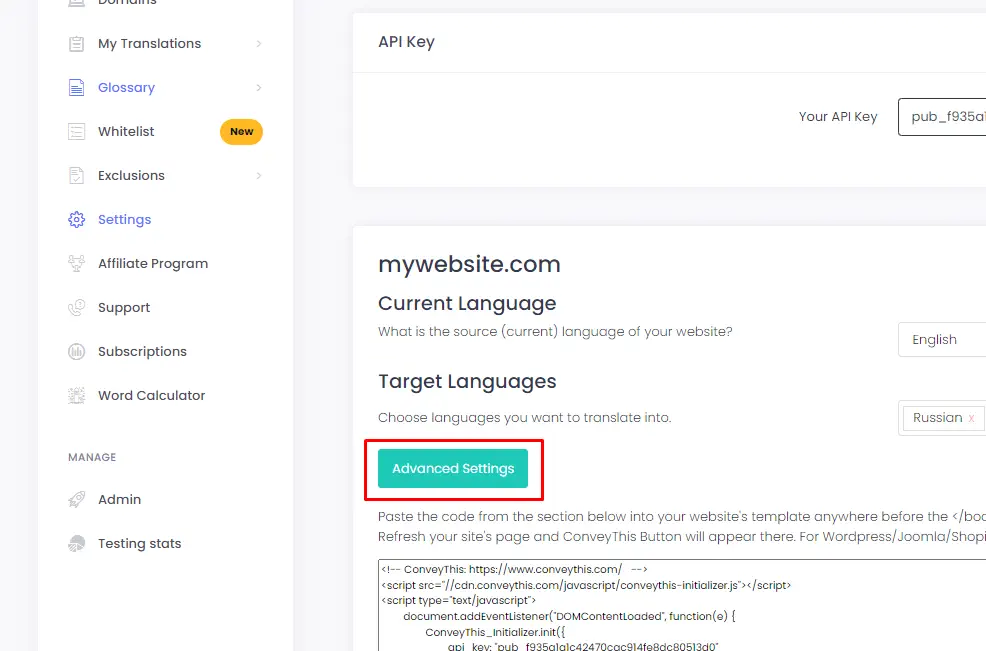
Schritt 5
Sobald Sie Ihre Registrierung bestätigt haben, gehen Sie zu Ihrem Dashboard .
Kopieren Sie Ihren eindeutigen API-Schlüssel und kehren Sie zur Konfigurationsseite des Plugins zurück.
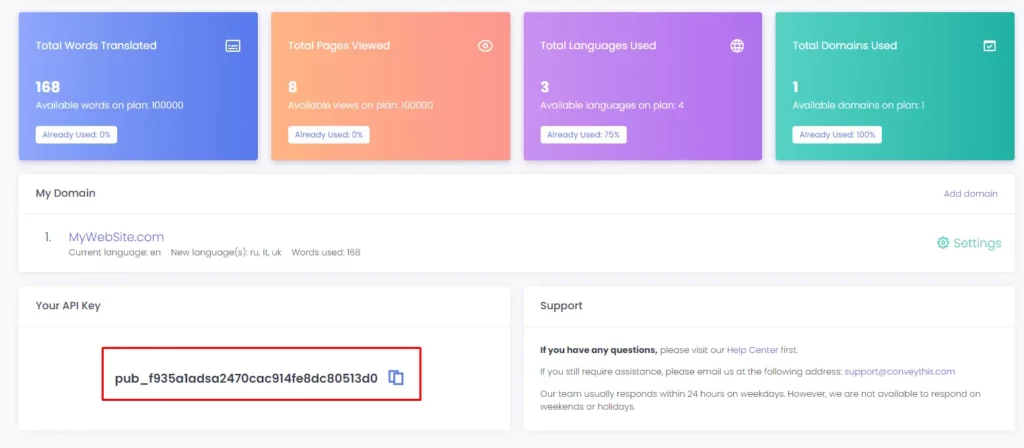
Schritt 6
Fügen Sie Ihren API-Schlüssel in das entsprechende Feld ein.
Ausgangs- und Zielsprache auswählen.
Klicken Sie auf "Konfiguration speichern".
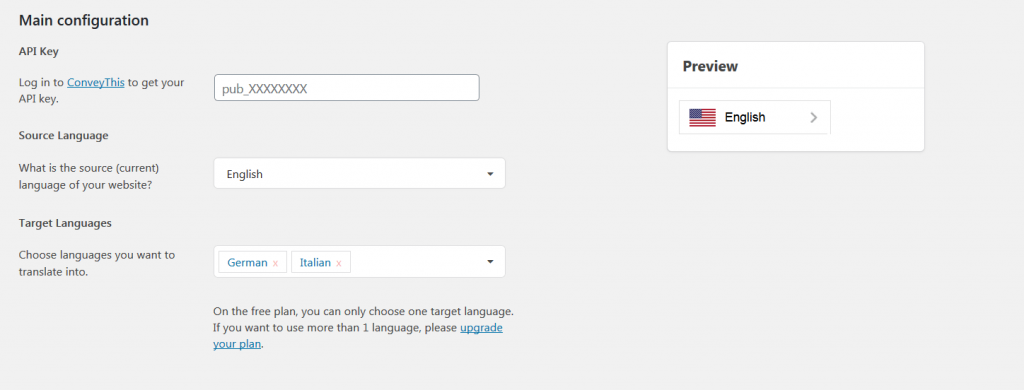
Schritt Nr. 7
Das wars. Bitte besuchen Sie Ihre Website, aktualisieren Sie die Seite und die Sprachschaltfläche wird dort angezeigt.
Herzlichen Glückwunsch, jetzt können Sie mit der Übersetzung Ihrer WooCommerce Website beginnen.
*Wenn Sie die Schaltfläche anpassen oder sich mit einer zusätzlichen Einstellung vertraut machen möchten, gehen Sie bitte zurück zur Hauptkonfigurationsseite (mit Spracheinstellungen) und klicken Sie auf"Weitere Optionen anzeigen".